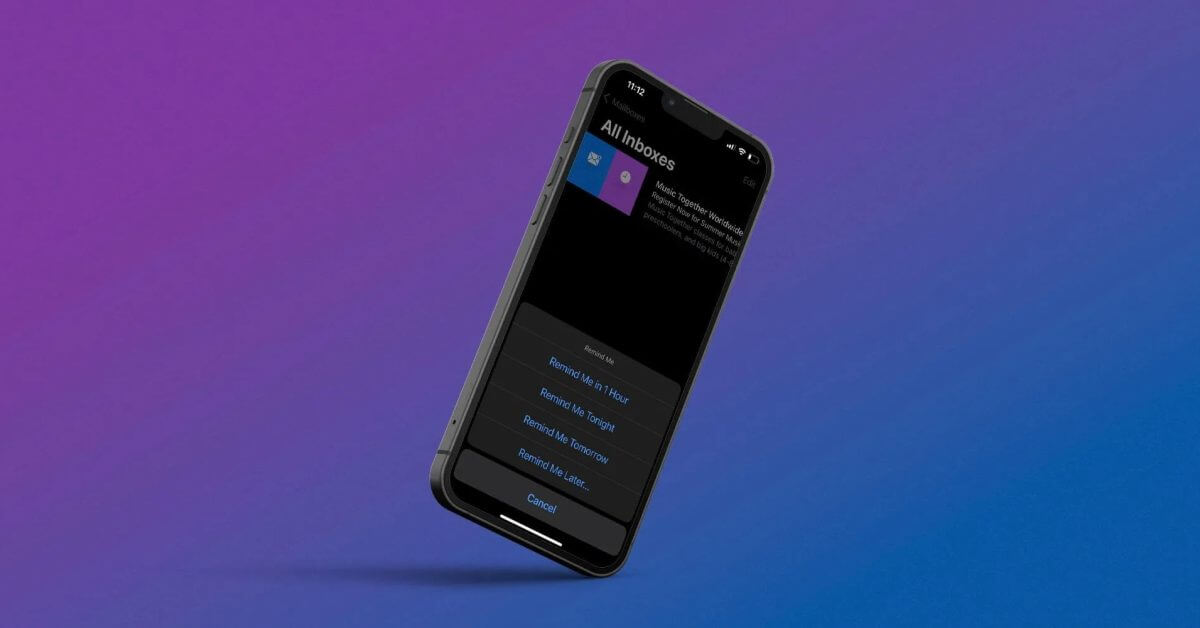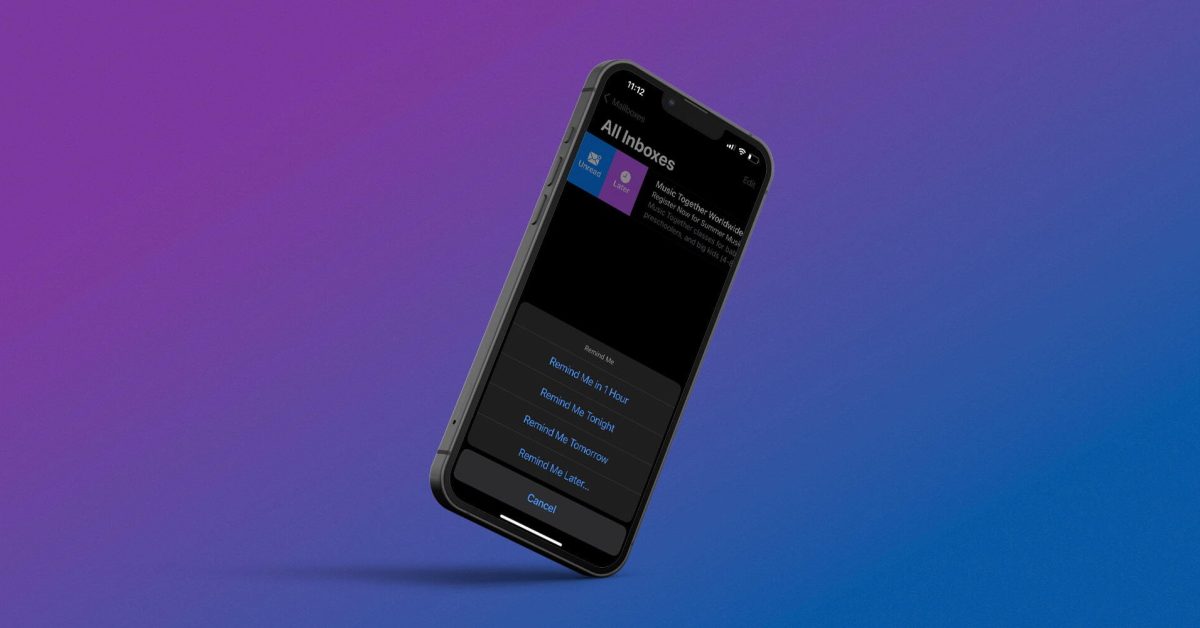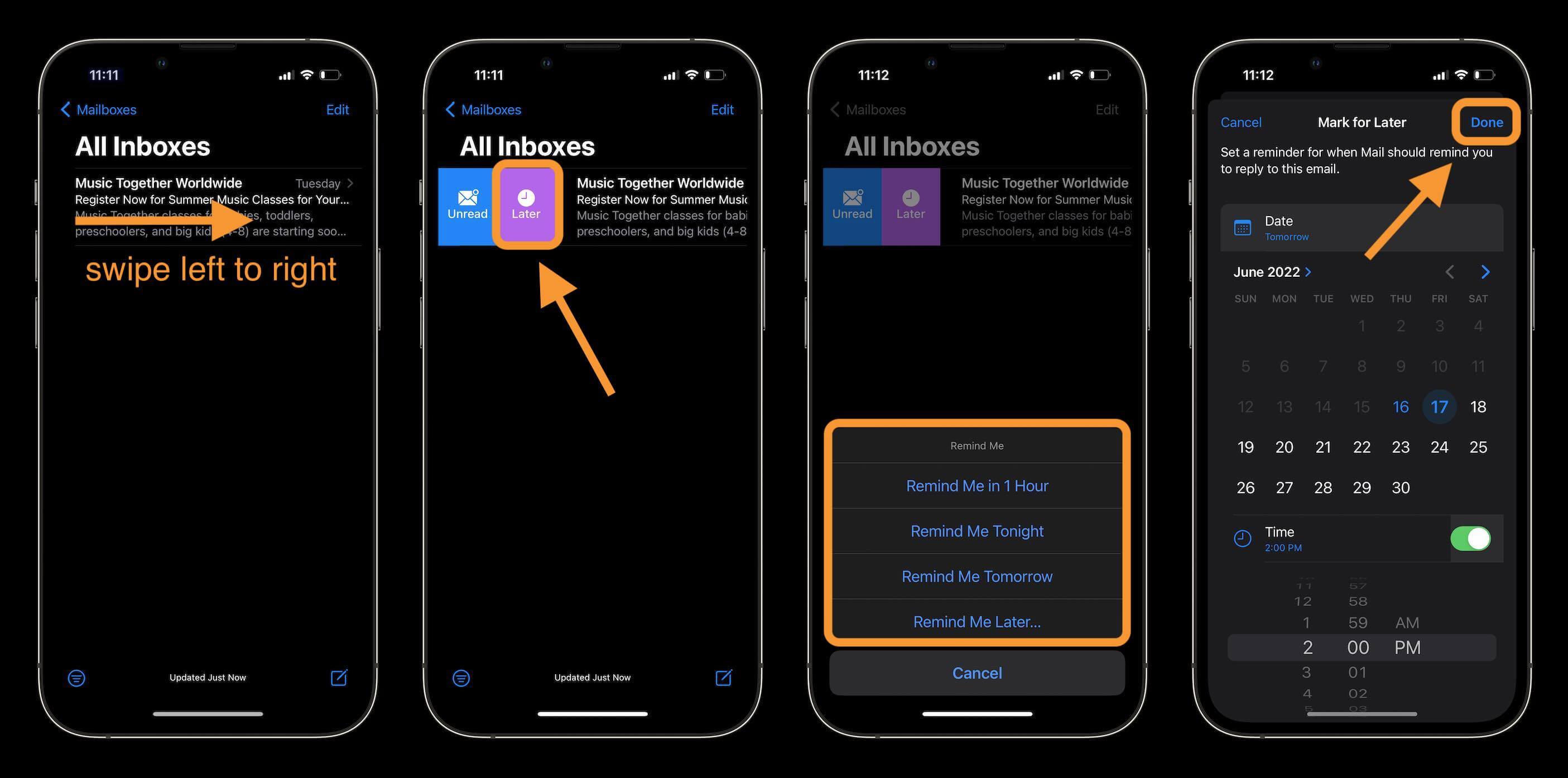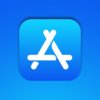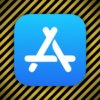Приложение «Почта» получило несколько приятных улучшений в iOS 16. Одной из основных функций является возможность установить напоминание для электронного письма в будущем. Прочтите, чтобы узнать, как работает функция «Напомнить позже» с помощью «Почты» на iPhone.
Приложение Apple Mail имеет ряд новых функций с iOS 16. Некоторые из основных — это возможность «Отправить позже», «Напомнить позже» и даже отменить отправку электронного письма.
Ниже мы сосредоточимся на том, как работает функция «Напомнить позже» с помощью «Почты» на iPhone.
Напомнить позже с Mail: руководство по iPhone iOS 16
Запустите iOS 16 на iPhone, откройте приложение «Почта». Найдите электронное письмо, для которого вы хотите получить напоминание. Проведите пальцем слева направо по электронному письму (вы также можете пометить его как «Непрочитанное», прежде чем использовать функцию напоминания). Коснитесь «Напомнить» Выберите один из предустановленных время напоминания или коснитесь «Напомнить позже» внизу, чтобы установить индивидуальное время, коснитесь «Готово», когда закончите. вы также увидите тег «НАПОМИНАТЬ МНЕ»). После того, как напоминание было помечено, вы можете провести справа налево, чтобы очистить его, а затем удалить его, или нажмите кнопку «Дополнительно», чтобы открыть другие варианты.
Вот как выглядит использование функции «Напомнить позже с почтой» на iPhone:
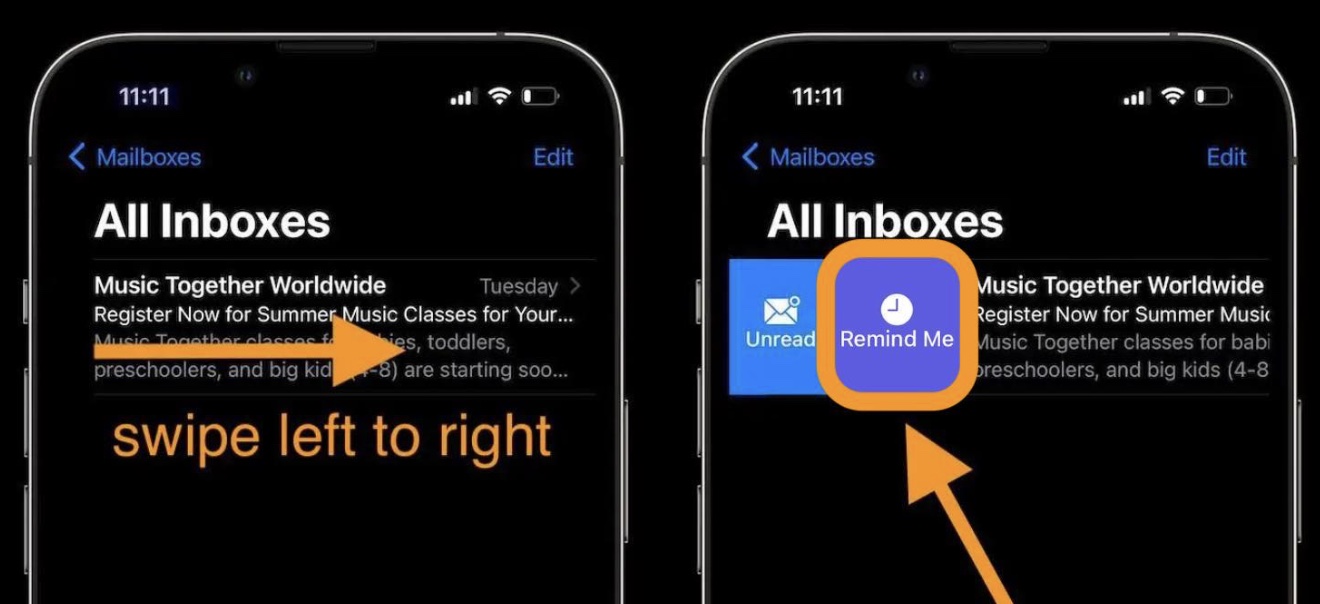
Интересно, что в ранних бета-версиях при использовании функции «Напомнить позже» с Mail электронное письмо, которое было запланировано для будущего напоминания, фактически отправлялось в папку «Корзина», а затем снова появлялось в вашем почтовом ящике, когда наступало время напоминания.
В официальном выпуске iOS 16 электронные письма, которые вы используете, напоминают позже, остаются в папке «Входящие», а затем перемещаются на самый верх, когда приходит время напоминания.